这篇文章好多地方已经过时啦!
首先感谢基鹏发给我相关的攻略, 我基本是根据这篇攻略操作的, 但是有很多东西我需要自己安装。而且主题我没有按照攻略里的, 自己选择了 next 主题。
https://www.cnblogs.com/liuxianan/p/build-blog-website-by-hexo-github.html
一 Github 仓库设置
根据 Github 官方给的教程
https://guides.github.com/features/pages/
注册好 github 后选 New repository, 仓库名为 username.github.io (where “username” is your actual GitHub user name)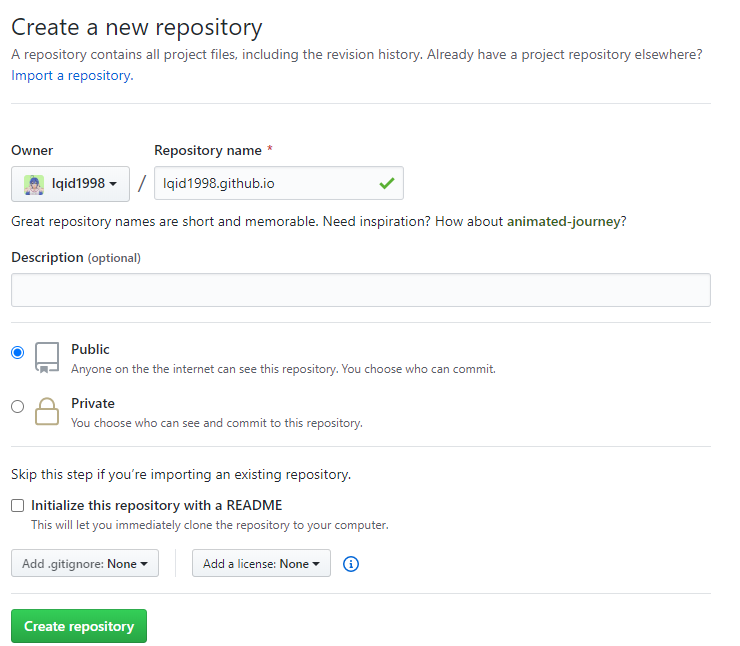
二 配置 SSH key
https://help.github.com/en/github/authenticating-to-github/connecting-to-github-with-ssh
去先下载git, https://git-scm.com/downloads
用 git bash 输入
1 | $ ssh-keygen -t rsa -b 4096 -C "your_email@example.com" |
然后一路回车, 打开 .ssh\id_rsa.pub, 复制里面的内容添加到 Github 的设置页面里。
可以用
1 | $ ssh -T git@github.com |
测试 SSH key 是否添加成功。
三 安装 hexo
到 https://nodejs.org/en/ 安装 node.js, 最好是选 recommended for most users 这个版本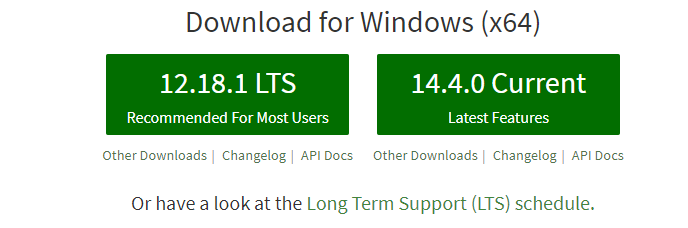
安装完 node.js 之后就可以安装 hexo 了
1 | $ npm install -g hexo |
用 git bash cd 到一个空文件夹, 输入
1 | $ hexo init |
在這個文件夹里初始化一个博客。
接着就可以用这两个命令预览
1 | $ hexo g # 生成 |
hexo g 会生成一个public文件夹, hexo s 能让电脑通过 http://localhost:4000访问本地博客
四 next 主题
在本地博客主目录下安装 next 主题
http://theme-next.iissnan.com/
用 git bash 输入
1 | $ git clone https://github.com/iissnan/hexo-theme-next themes/next |
然后就根据官方使用文档自定义一些外观。
我比较喜欢 Piscess 這個 Scheme, 就把 scheme: Muse 前面加上 # 注释掉, 把 scheme: Pisces 前面的 # 去了。
五 上传到 Github
用 hexo s 预览好博客之后就可以上传到 Github 了。
首先安装插件
1 | $ npm install hexo-deployer-git --save |
然后在博客主目录下的 _config.yml 最后把 deploy 的参数改好
1 | deploy: |
然后用 hexo d 就可以把有改动的代码提交到 Github 上的仓库。
等1, 2分钟就可以在 https://lqid1998.github.io 里看到配置好了的博客了。
六 写作方法
这里参考了 https://www.jianshu.com/p/56d99a3049a5 这篇博文, 就当做个总结
1. 新建文章
首先在 _config.yml 中把 post_asset_folder:false 改成 true , 这样方便后续添加图片等东西, 然后用命令
1 | $ hexo new post \<title> |
创建一个新的页面, 用文字编辑器打开 \<title>.md 就可以写作了。
在顶上的 tags 栏可以加多个 tag
1 | tags: [tag1,tag2,tag3] |
2. 图片
首先安装插件
1 | $ npm install https://github.com/CodeFalling/hexo-asset-image --save |
然后就可以把图片放在和 <title>.md 同目录下的同名文件夹, 如 picture.png 就可以用下面的代码添加图片, [alt] 是图片的文字描述。
1 |  |
3. 斜体和粗体
写法
1 | *这是斜体* 或 _这也是斜体_ |
效果
这是斜体 或 这也是斜体
这是粗体
这是加粗斜体这是删除线
4.分级标题
写法
1 | # 一级标题 |
效果
一级标题
二级标题
三级标题
四级标题
五级标题
六级标题
5.插入代码
反引号可以引用只有一行的代码 比如 `114514` 效果 114514
如果分多段可以用這個
1 | {% codeblock %} |
效果
1 | 114514 |
目前就先写到这了, 如果新学了什么写法的话我就会更新在后面, 如果加个多也考虑分出一篇博文专门总结写作格式。这样就不用一边 Google+Baidu 一遍码字了。
19/06/2020 温州, 隔离中